Die Carbon Copy Cloner Menüleisten-App
Die CCC Menüleistenanwendung bietet Ihnen schnellen Zugriff auf Ihre Backup-Konfigurationen. Hier können Sie sehen, ob Backups laufen, können Sie starten, stoppen oder verzögern.
 Es werden keine Backups ausgeführt
Es werden keine Backups ausgeführt
 Eines oder mehrere Backups werden gerade ausgeführt
Eines oder mehrere Backups werden gerade ausgeführt
 Ein Backup erfordert Ihre Aufmerksamkeit
Ein Backup erfordert Ihre Aufmerksamkeit
 Alle Backups werden ausgesetzt
Alle Backups werden ausgesetzt
Ein Backup starten
Wenn Sie ein Backup sofort ausführen möchten, klicken Sie auf die Carbon Copy Cloner Menüleistenanwendung und wählen Sie Jetzt ausführen aus dem Untermenü für dieses Backup.
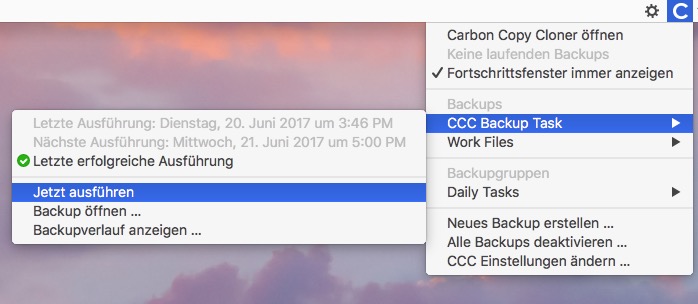
Ein Backup stoppen
Es kann vorkommen, dass ein geplantes Backup zu einer ungünstigen Zeit durchgeführt wird. Sie arbeiten noch zu später Stunde? Sie müssen dringend zum Flughafen oder Bahnhof? Klicken Sie auf die Carbon Copy Cloner Menüleistenanwendung und wählen Sie Backup stoppen aus dem Untermenü dieses Backups, um es sofort zu stoppen.
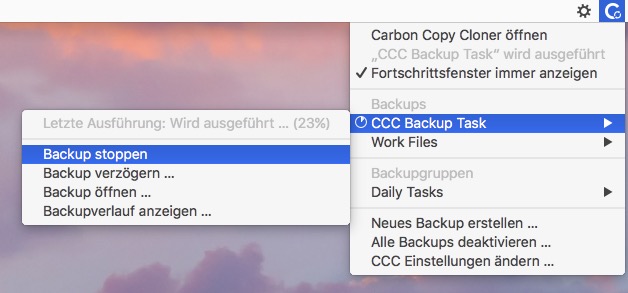
Ein Backup verzögern
Wenn Sie ein geplantes Backup stoppen und gleichzeitig weiter verzögern möchten, können Sie in der Carbon Copy Cloner Menüleistenanwendung auf „Backup verzögern“ klicken. Nehmen wir an, Sie haben Ihr Notebook in den Urlaub mitgenommen, Ihre Backup-Festplatte jedoch nicht. Anstatt die täglichen oder gar stündlichen Meldungen über das Fehlen Ihres Backup-Volumes ertragen zu müssen, können Sie das Backup auf einen Termin verzögern, an dem das Backup-Volume garantiert wieder verfügbar ist.
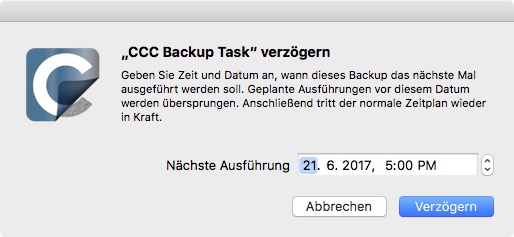
Ein Backup aussetzen
Wenn Sie alle Backups aussetzen möchten, wählen Sie im Anwendungsmenü der Menüleiste von Carbon Copy Cloner die Option Alle Backuppläne deaktivieren …. CCC bietet eine Reihe von Optionen an, die von einer Stunde bis zu einer Woche reichen. Auch eine unbegrenzte Aussetzung ist möglich. Wenn Sie Ihre Backups wieder aktivieren möchten, wählen Sie Backups wieder aktivieren aus der CCC Menüleisten-App, oder öffnen Sie einfach CCC und aktivieren Sie die Backups, wenn Sie dazu aufgefordert werden.
Hinweis: Wenn Sie ein einzelnes Backup deaktivieren möchten, wählen Sie Backup öffnen … aus dem Untermenü dieses Backups. In CCC können Sie mit der rechten Maustaste auf das Backup klicken und die Option zum Deaktivieren auswählen. Beachten Sie, dass deaktivierte Backups nicht in der CCC Menüleistenanwendung aufgeführt werden. Beachten Sie, dass es sich beim Aussetzen und beim Deaktivieren von Backups um unterschiedliche Vorgänge handelt. Wenn Sie alle Backups aussetzen und dies zu einem späteren Zeitpunkt rückgängig machen, bleiben alle Backups, die in der Zwischenzeit deaktiviert wurden, auch weiterhin deaktiviert.
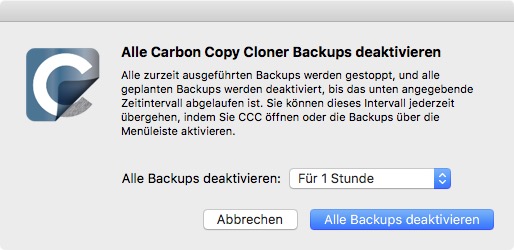
Backup-Fortschritt anzeigen
Die CCC Menüleisten-App stellt ein kleines Fortschrittsfenster bereit. In diesem Fenster finden Sie eine detaillierte Fortschrittsanzeige für jedes gerade ausgeführte Backup. Es wird automatisch ausgeblendet, sobald keine Backups mehr ausgeführt werden. Dieses Fenster wird nicht automatisch eingeblendet. Wenn Sie dieses Fenster einblenden möchten, wählen Sie Fortschrittsfenster immer anzeigen.
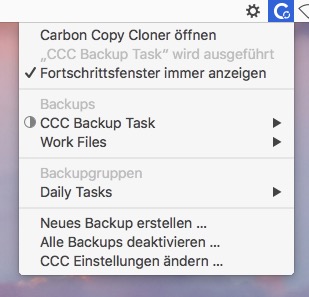
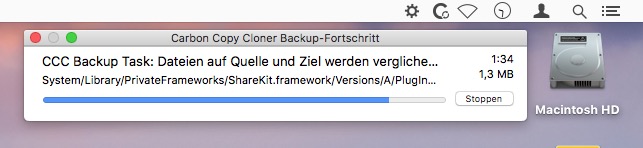
Mitteilungszentrale
Carbon Copy Cloner sendet Mitteilungen an die macOS Mitteilungszentrale, wenn ein Backup gestartet und beendet wird und wenn bei einem Backup ein Fehler aufgetreten ist. Diese Mitteilungen werden vom CCC User Agent an die Mitteilungszentrale geleitet. In der Registerkarte „Mitteilungen“ in den CCC Einstellungen finden Sie eine Option zum Deaktivieren der Mitteilungen über das Starten und Beenden von Backups, sowie eine Option zum Blinken des CCC Menüleistensymbols bei Fehlern während des Backups.
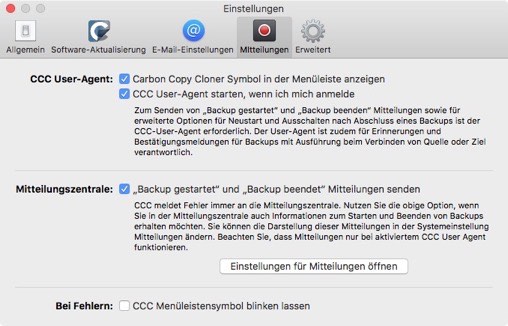
Wenn Sie einstellen möchten, wie diese Mitteilungen in der macOS Mitteilungszentrale dargestellt werden, öffnen Sie in den Systemeinstellungen den Bereich Mitteilungen.
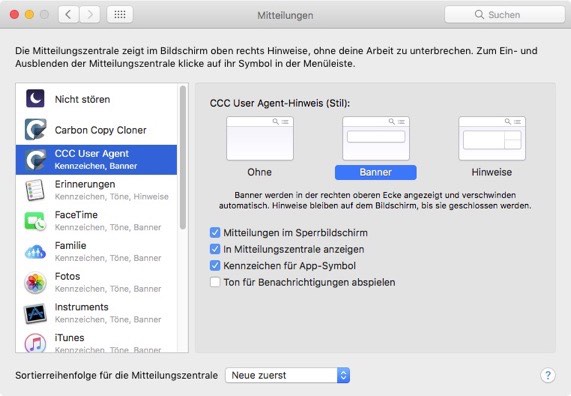
In älteren Versionen von CCC wurde bei einem geplanten Backup ein Dialogfeld eingeblendet, wenn Quelle oder Ziel nicht vorhanden waren oder ein Fehler aufgetreten war. Wo finde ich diese Einstellung in CCC 5?
CCC 5 sendet diese Mitteilungen an die Mitteilungszentrale, daher unterliegen sie den unter Systemeinstellungen > Mitteilungszentrale festgelegten Einstellungen. Als Standard werden Mitteilungen als Banner dargestellt. Diese werden automatisch nach einigen Sekunden wieder ausgeblendet. Wenn Sie möchten, dass CCC-Mitteilungen auf dem Bildschirm bleiben, bis Sie diese manuell bestätigen, dann stellen Sie den Mitteilungstyp für den CCC User Agent auf „Hinweis“.
CCC User Agent aus der Mitteilungszentrale entfernen
Wenn Sie den CCC User Agent (oder eine andere Drittanbieter-Anwendung) aus der Liste der Mitteilungszentrale entfernen möchten, wählen Sie diese Anwendung einfach in der Liste aus und drücken Sie „Entf.“ auf der Tastatur.
Einige CCC Funktionen stehen nicht zur Verfügung, wenn der CCC User Agent beim Anmelden nicht gestartet wird.
Die CCC Menüleistenanwendung nennt sich CCC User Agent, und ist Bestandteil des CCC Programms. Der User Agent blendet ein CCC Symbol in der Menüleiste ein und bietet viele nützliche Funktionen rund um CCC. Diese sind unter anderem:
- Backup gestartet und Backup beendet Mitteilungen
- Erweiterte Optionen für Neustart und Ausschalten nach Abschluss eines Backups
- Für Backups, die bei Aktivieren von Quelle oder Ziel ausgeführt werden:
- Bestätigung zum Fortfahren erforderlich
- Erinnern, wenn dieser Zeitplan nicht ausgeführt wurde
Wenn Sie den CCC User Agent nicht beim Anmelden starten, sind die oben genannten Funktionen nicht verfügbar. Um diese Funktionen nutzen zu können, müssen Sie also den CCC User Agent als Anmeldeobjekt konfigurieren. Sie können die Einstellungen für den CCC User Agent jederzeit in den CCC Einstellungen unter „Mitteilungen“ ändern.
